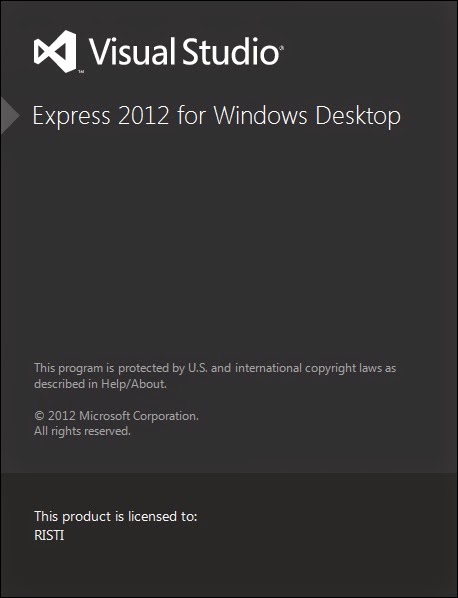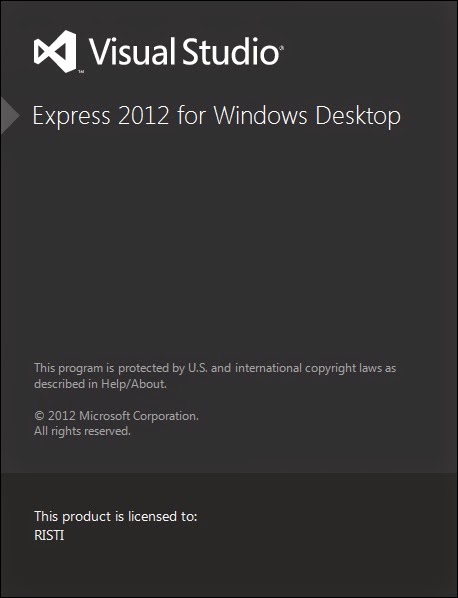 |
| Tampilan saat membuka Visual Studio 2012 |
1. jika Visual Studio 2012 sudah terbuka, klik file => New Project.
 |
| Tampilan untuk File => New Project |
2. tampilan yang akan tampil setelah klik New Project, name untuk aplikasi ini saya beri nama "Aplikasi kalkulator" , seperti pada gambar di bawah ini:
 |
| Name Project |
3. jika sudah klik New Project, maka tampilan yang akan keluar seperti ini
 |
| Tampilan awal |
4. atur Toolbox dan Properties pada Form, seperti di bawah ini:
 |
| Penambahan Toolbox dan Pengaturan di Properties |
5. jika sudah mengatur Toolbox dan Properties maka tampilan yang akan tampil, kurang lebih sama seperti berikut, tetapi untuk gambar, dan warna pada formnya bisa di atur sendiri di Properties yang ada pada Visual Studio 2012.
 |
| Tampilan setelah diatur |
6. setelah selesai step yang ke 4. sekarang saatnya memasukkan Codenya.
7. klik double di button bagi (/), lalu ketikan kode di bawah ini:
 |
| Code Button bagi |
8. klik double di button kali (X), lalu ketikan kode di bawah ini:
 |
| Code Button kali |
9. klik double di button kurang (-), lalu ketikan kode di bawah ini:
 |
| Code Button Kurang |
10. klik double di button tambah, lalu ketikan kode di bawah ini:
 |
| Code Button tambah |
11. klik double di button tutup, lalu ketikan kode di bawah ini:
 |
| Code Button tutup |
12. klik double di button hapus, lalu ketikan kode di bawah ini:
 |
| Code Button hapus |
13. tampilan keseluruhan Code di atas.
 |
| Tampilan seluruh Code |
14. jika sudah selesai memasukkan code di atas maka kita jalankan program tersebut. tampilan jika program sedang di jalankan:
 |
| Tampilan saat program di jalankan |
15. hasil program untuk PEMBAGIAN
 |
| Hasil dari Pembagian |
16. hasil program untuk PENJUMLAHAN
 |
| Hasil dari Penjumlahan |
17. hasil program untuk PENGURANGAN
 |
| Hasil dari Pengurangan |
18. hasil program untuk PERKALIAN
 |
| Hasil dari Perkalian |
19. Program selesai, semoga bermanfaat.